작가:
Laura McKinney
창조 날짜:
7 4 월 2021
업데이트 날짜:
1 칠월 2024

콘텐츠
이 기사에서는 Chrome을 사용하여 YouTube를 시청할 때 발생하는 전체 화면 오류를 수정하는 방법을 설명합니다. 이 오류로 인해 브라우저 또는 바탕 화면의 일부가 전체 화면 모드에 표시되거나 더 나쁜 경우 기능이 해제 될 수 있습니다. 일반적으로 브라우저 나 컴퓨터를 다시 시작하면 문제가 해결 될 수 있지만 그래도 작동하지 않으면 전체 화면 오류가 발생하지 않도록 일부 설정을 사용자 지정해야합니다.
단계
5 가지 방법 중 1 : 기본 팁 사용
YouTube 페이지를 다시로드하고 오류를 수정합니다.

구글 크롬. 빨간색, 노란색, 녹색 및 파란색 구체가있는 Chrome 앱 아이콘을 클릭하거나 두 번 클릭합니다.
구글 크롬. 빨간색, 노란색, 녹색 및 파란색 구 모양의 Chrome 애플리케이션 아이콘을 클릭하거나 두 번 클릭합니다.
확장 아래. 스위치가 흰색으로 바뀝니다.
, 확장 기능이 비활성화되었음을 나타냅니다.
- 계속하기 전에 다른 필요한 확장으로이 단계를 반복하십시오.

구글 크롬. 빨간색, 노란색, 녹색 및 파란색 구체가있는 Chrome 앱 아이콘을 클릭하거나 두 번 클릭합니다.
. 이로 인해 스위치가 회색으로 바뀝니다.
, 하드웨어 가속이 비활성화되었음을 나타냅니다.

구글 크롬. 빨간색, 노란색, 녹색 및 파란색 구 모양의 Chrome 앱 아이콘을 클릭하거나 두 번 클릭합니다.
딸깍 하는 소리 ⋮. 이 버튼은 창의 오른쪽 상단에 있습니다. 드롭 다운 메뉴가 나타납니다.
포인트 도움 (도움). 이 옵션은 드롭 다운 메뉴 하단 근처에 있습니다. 다른 메뉴가 표시됩니다.
딸깍 하는 소리 Chrome 정보 (Google 크롬 정보). 이 섹션은 나타나는 메뉴에 있습니다.
알림을 받으면 업데이트를 설치할 수 있습니다. Chrome에서 업데이트에 대해 물으면 Google 크롬 업데이트 업데이트가 설치 될 때까지 기다립니다.
- Google 크롬이 업데이트 된 경우이 단계를 건너 뛰고 다음 단계로 이동합니다.
버튼을 클릭 다시 시작 가능할 때. 업데이트가 설치되면이 버튼이 표시됩니다. 클릭하면 Chrome이 닫히고 다시 열립니다.
전체 화면 모드로 YouTube를 시청 해보세요. 비디오를 다시 입력하고 재생 창의 오른쪽 하단에있는 "전체 화면"아이콘을 클릭합니다. 이제 비디오가 전체 화면 모드로 재생됩니다.
- 비디오가 여전히 전체 화면으로 재생되지 않으면 아래 방법 중 하나를 시도하십시오.
Chrome을 기본 설정으로 복원합니다. 이렇게하면 전체 화면이 수정되지만 현재 설정도 제거됩니다.
- 딸깍 하는 소리 ⋮ 오른쪽 상단 모서리에 있습니다.
- 딸깍 하는 소리 설정 (환경).
- 아래로 스크롤하여 클릭 많은 (많은).
- 아래로 스크롤하여 클릭 설정을 원래 기본값으로 복원 (설정을 공장 기본값으로 복원).
- 딸깍 하는 소리 설정 재설정 알림을 받으면 (설정 재설정).
Google 크롬 제거 그런 다음 다시 설치하십시오. 이 단계는 새 버전을 사용할 수 있지만 Chrome이 업데이트되지 않는 경우 Chrome을 강제로 업데이트하는 데 도움이됩니다.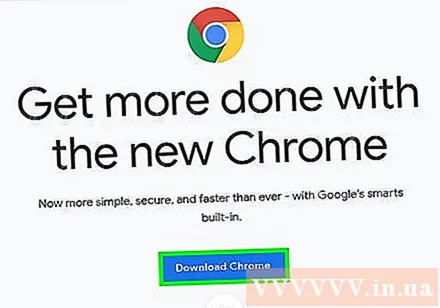
- https://www.google.com/chrome/으로 이동하여 Chrome을 다시 설치할 수 있습니다. Chrome 다운로드 (Chrome 다운로드), 클릭 동의 및 설치 (동의 및 설치) 다운로드 한 설치 파일을 두 번 클릭 한 다음 화면의 지시를 따릅니다.



